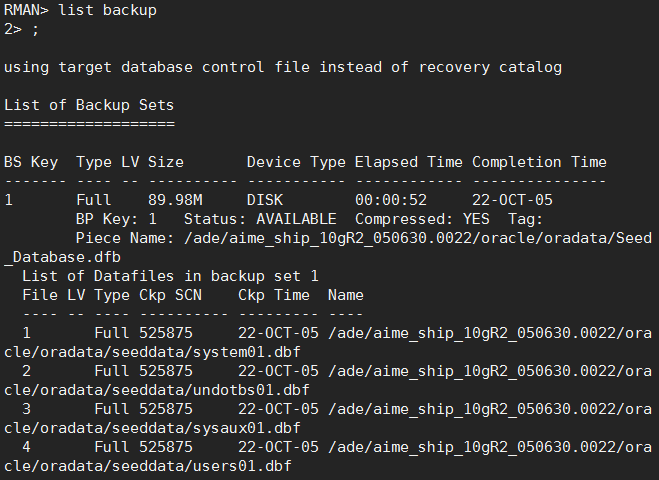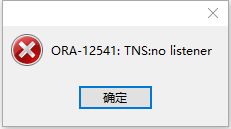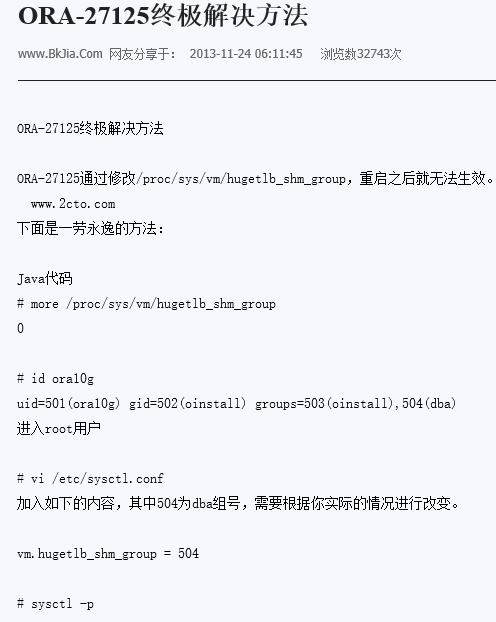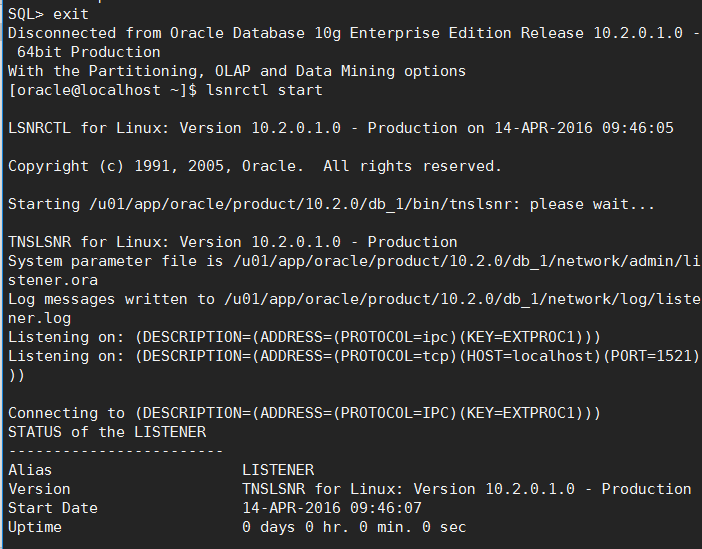Centos6/7下静默安装Oracle10g
远程安装oracle10g,通过网上资料,不断摸索成功安装。先在本地虚拟机Centos7上做实验,快照恢复快照恢复,安装了几十次成功之后,再在服务器Centos6上安装,(6和7还是有区别的,比如默认防火墙)中间遇到各种问题特记录下来分享。
在linux下安装oracle主要注意点:
1.关闭不必要的服务
2.安装必要的依赖包(少包会引起各种问题)
3.根据系统版本选择合适的oracle安装包
4.添加用户和用户组,创建安装文件夹
5.配置系统环境(创建修改各种文件)
6.安装软件并建库
7.开机自启配置
检查硬件需求(略)
关闭防火墙
1、关闭firewall:
systemctl stop firewalld.service #停止firewall
systemctl disable firewalld.service #禁止firewall开机启动
firewall-cmd --state #查看默认防火墙状态(关闭后显示notrunning,开启后显示running)2、iptables防火墙
vi /etc/sysconfig/iptables #编辑防火墙配置文件# sampleconfiguration for iptables service
# you can edit thismanually or use system-config-firewall
# please do not askus to add additional ports/services to this default configuration
*filter
:INPUT ACCEPT [0:0]
:FORWARD ACCEPT[0:0]
:OUTPUT ACCEPT[0:0]
-A INPUT -m state--state RELATED,ESTABLISHED -j ACCEPT
-A INPUT -p icmp -jACCEPT
-A INPUT -i lo -jACCEPT
-A INPUT -p tcp -mstate --state NEW -m tcp --dport 22 -j ACCEPT
-A INPUT -p tcp -m state --state NEW -m tcp --dport 80 -jACCEPT
-A INPUT -p tcp -m state --state NEW -m tcp --dport 8080-j ACCEPT
-A INPUT -j REJECT--reject-with icmp-host-prohibited
-A FORWARD -jREJECT --reject-with icmp-host-prohibited
COMMIT:wq! #保存退出备注:这里使用80和8080端口为例。***部分一般添加到“-A INPUT -p tcp -m state --state NEW -m tcp--dport 22 -j ACCEPT”行的上面或者下面,切记不要添加到最后一行,否则防火墙重启后不生效。systemctlrestart iptables.service #最后重启防火墙使配置生效
systemctlenable iptables.service #设置防火墙开机启动3.编写关闭服务脚本(根据需要来)
#vi serverstop.shchkconfig iptables off
chkconfig ip6tables off
chkconfig cups off
chkconfig firstboot off
chkconfig wpa_supplicant off
chkconfig postfix off
sed -i 's/SELINUX=enforcing/SELINUX=disabled/' /etc/selinux/config
sed -i 's/^GSSAPIAuthentication yes$/GSSAPIAuthentication no/' /etc/ssh/sshd_config
sed -i 's/#UseDNS yes/UseDNS no/' /etc/ssh/sshd_config 执行关闭服务脚本
#sh serverstop.sh
准备文件Oracle10g
上传文件 xxx.zip 到 /oracle(没有就建,放哪都行)目录下(工具任意,Xshell带的Xftp,SecureCRT带的SecureFX);
[root@localhost oracle]# unzip xxx.zip
如果压缩格式是cpio.gz 这种格式有这样几种解压缩方式
a. # zcat XXXX.cpio.gz | cpio -idmv
b. # gunzip XXXX.cpio.gz
解压出XXXX.cpio文件然后再> # cpio -idvm < XXXX.cpio 解压缩完成后,设置oracle帐户可以操作安装文件所在的目录
chown -R oracle:oinstall 所在目录添加用户组和用户
[root@localhost Server]# groupadd oinstall
[root@localhost Server]# groupadd dba
[root@localhost Server]# groupadd oper
[root@localhost Server]# useradd -g oinstall -G dba oracle
[root@localhost Server]# passwd oracle
Changing password for user oracle.
New UNIX password:
Retype new UNIX password:
passwd: all authentication tokens updated successfully.创建Oracle安装文件夹,并授权Oracle
[root@localhost Server]# mkdir -p /u01/app/oracle/product/10.2.0/db_1
[root@localhost Server]# chown -R oracle.oinstall /u01
[root@localhost Server]# chmod 775 /u01oraInst.loc
在/etc目录下创建一个名为 oraInst.loc 的文件,文件中的内容(两行代码)如下:
inventory_loc=/u01/app/oracle/oraInventory
inst_group= oinstall输入下面的命令在oraInst.loc文件上设置合适的拥有者,组和权限:
[root@localhost oracle]# chown oracle:oinstall oraInst.loc
[root@localhost oracle]# chmod 664 oraInst.loc安装常用软件及必需软件
从网上搜集的,可能有重复包,不影响,yum安装时,已安装会自动略过
安装常用包
yum -y install autoconf automake binutils-devel bison cpp dos2unix ftp gcc gcc-c++ lrzsz python-devel安装Oracle必需软件:
yum -y install compat-db compat-gcc-34 compat-gcc-34-c++ compat-libstdc++-33 glibc-* glibc-*.i686 libXpm-*.i686 libXp.so.6 libXt.so.6 libXtst.so.6 libgcc_s.so.1 ksh libXp libaio-devel numactl numactl-devel unixODBC unixODBC-devel网上的第二版本
或者一起安装(推荐再执行一次,以免遗漏,不费力)
yum -y install binutils compat-libstdc++-33 compat-libstdc++-33.i686 elfutils-libelf elfutils-libelf-devel gcc gcc-c++ glibc glibc.i686 glibc-common glibc-devel glibc-devel.i686 glibc-headers ksh libaio libaio.i686 libaio-devel libaio-devel.i686 libgcc libgcc.i686 libstdc++ libstdc++.i686 libstdc++-devel make sysstatCtrl+c退出命令
rm –f /var/run/yum.pid配置内核及其他参数
sysctl.conf
vi /etc/sysctl.conf加入以下11行代码(并将原来的# kernel.shmmax和kernel.shmall这两行参数屏蔽)(kernel.shmmax和kernel.shmall好像要单独考虑,我略过了)
kernel.shmall = 2097152
kernel.shmmax = 2147483648
kernel.shmmni = 4096
# semaphores: semmsl, semmns, semopm, semmni
kernel.sem = 250 32000 100 128
fs.file-max = 65536
net.ipv4.ip_local_port_range = 1024 65000
net.core.rmem_default=262144
net.core.rmem_max=262144
net.core.wmem_default=262144
net.core.wmem_max=262144执行以下命令使以上参数修改生效
[root@localhost Server]# /sbin/sysctl -plimits.conf
vi /etc/security/limits.conf加入以下四行代码
oracle soft nproc 2047
oracle hard nproc 16384
oracle soft nofile 1024
oracle hard nofile 65536 login
vi /etc/pam.d/login 加入最后一行上面,下面代码(64位和32位注意lib64/lib这个区别)
session required /lib64/security/pam_limits.so
session required pam_limits.soconfig
vi /etc/selinux/config禁用SELINUX,安装完后可再还原成原值) 将SELINUX设置为
SELINUX=disabled伪装操作系统版本
vi /etc/centos-release 注释掉原来的,添加下面的,因为oracle支持的操作系统包含rh4
redhat-4LANG
Oracle 10g 默认不支持中文
安装时,临时执行修改就行
export LANG=en_USOracle环境变量
可根据你的需要作适当更改
[root@localhost Server]# vi /home/oracle/.bash_profile 加入内容如下,注释原PATH及export
# Oracle Settings
TMP=/tmp; export TMP
TMPDIR=$TMP; export TMPDIR
ORACLE_BASE=/u01/app/oracle; export ORACLE_BASE
ORACLE_HOME=$ORACLE_BASE/product/10.2.0/db_1; export ORACLE_HOME
ORACLE_SID=TSH1; export ORACLE_SID
ORACLE_TERM=xterm; export ORACLE_TERM
PATH=/usr/sbin:$PATH; export PATH
PATH=$ORACLE_HOME/bin:$PATH; export PATH
LD_LIBRARY_PATH=$ORACLE_HOME/lib:/lib:/usr/lib; export LD_LIBRARY_PATH
CLASSPATH=$ORACLE_HOME/jre:$ORACLE_HOME/jlib:$ORACLE_HOME/rdbms/jlib; export CLASSPATH
if [ $USER = "oracle" ]; then
if [ $SHELL = "/bin/ksh" ]; then
ulimit -p 16384
ulimit -n 65536
else
ulimit -u 16384 -n 65536
fi
fi静默安装模板文件
注销root用户,并登录oracle用户,在/home/oracle目录下建立一个名为enterprise01.rsp的文件,里面的具体内容如下(参考/oracle/database/response目录下面的enterprise.rsp文件,该目录下有三个文件enterprise.rsp(企业版静默安装文件),standard.rsp(标准版静默安装文件)和custom.rsp(客户版静默安装文件),另外还有其他三个静默安装文件)。
有三四个值在enterprise.rsp中没有,可以直接使用下面的配置
RESPONSEFILE_VERSION=2.2.1.0.0
FROM_LOCATION="../stage/products.xml"
ORACLE_HOME="/u01/app/oracle/product/10.2.0/db_1/"
ORACLE_HOME_NAME="OraDb10g_home1"
TOPLEVEL_COMPONENT={"oracle.server","10.2.0.1.0"}
DEINSTALL_LIST={"oracle.server","10.2.0.1.0"}
SHOW_SPLASH_SCREEN=false
SHOW_WELCOME_PAGE=false
SHOW_COMPONENT_LOCATIONS_PAGE=false
SHOW_CUSTOM_TREE_PAGE=false
SHOW_SUMMARY_PAGE=false
SHOW_INSTALL_PROGRESS_PAGE=false
SHOW_REQUIRED_CONFIG_TOOL_PAGE=false
SHOW_CONFIG_TOOL_PAGE=false
SHOW_RELEASE_NOTES=false
SHOW_ROOTSH_CONFIRMATION=false
SHOW_END_SESSION_PAGE=false
SHOW_EXIT_CONFIRMATION=false
NEXT_SESSION=false
NEXT_SESSION_ON_FAIL=false
SHOW_DEINSTALL_CONFIRMATION=false
SHOW_DEINSTALL_PROGRESS=false
ACCEPT_LICENSE_AGREEMENT=true
COMPONENT_LANGUAGES={"en"}
CLUSTER_NODES=
INSTALL_TYPE="EE"
s_nameForDBAGrp=dba
s_nameForOPERGrp=dba
b_oneClick=false
SHOW_DATABASE_CONFIGURATION_PAGE=false
b_createStarterDB=false
安装oracle
[oracle@localhost ~]$ cd /oracle/database
[oracle@localhost database]$ ./runInstaller -silent -responseFile /home/oracle/enterprise01.rsp
安装完成查看日志 
如果只有下面这个问题(其它问题自行百度),可以忽略 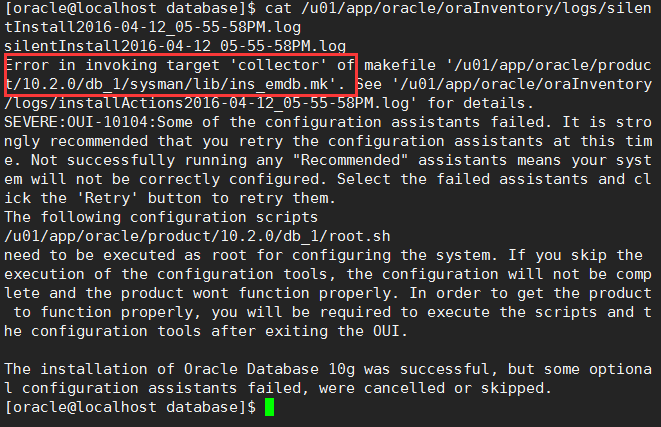
执行oracle脚本
以root用户运行安装后环境所需脚本(千万主意:要以root用户去执行这两个脚本,执行后一个脚本时,回车一下就可以了)
[root@localhost ~]# sh /u01/app/oracle/oraInventory/orainstRoot.sh(非第一次安装,可无)
[root@localhost ~]# sh /u01/app/oracle/product/10.2.0/db_1/root.sh测试看能否进sqlplus
至此Oracle的产品已经安装完成,可是目前为止我们还没有建立数据库。 由于没有X界面无法启动dbca ,所以不能用dbca来帮我们建立数据库。这时候你可能会想到用create database 语句来建立数据库,可是语法实在是繁琐,并且还要运行许多的oracle脚本 。
此时,我们可以利用oracle提供的种子数据库还原一个数据库出来(详细见以下操作) 假设我们要建立的数据库的名称为TSH1(这个名称跟你安装前设置的环境变量中的ORACLE_SID相一致)。
建库
利用oracle提供的种子数据库还原一个数据库出来 的详细步骤
建议同时建立三个远程连接,一个root,一个oracle下一般操作,一个oracle下rman操作,避免来回切换引起的不便和带来意想不到的问题(注意在重启数据库时要退出rman)。
建立所需目录,并授权
[root@localhost Server]# mkdir -p /u01/app/oracle/admin/TSH1/{a,b,u}dump
[root@localhost Server]# mkdir -p /u01/app/oracle/oradata/TSH1
[root@localhost Server]# chown -R oracle.oinstall /u01
[root@localhost Server]# chmod 775 /u01[oracle@localhost oracle]$ ls -l 刷新授权前/uo1/oracle/oracle下面各文件的权限
/u01/app/oracle
total 16
drwxr-xr-x 3 root root 4096 May 22 06:24 admin
drwxr-xr-x 3 root root 4096 May 22 06:25 oradata
drwxr-xr-x 6 oracle oinstall 4096 May 22 06:19 oraInventory
drwxr-xr-x 3 oracle oinstall 4096 May 22 06:08 product 种子数据库控制文件
找到oracle为种子数据库提供的控制文件并copy至/u01/app/oracle/oradata/TSH1目录下(在Oracle用户下操作)
[oracle@localhost oracle]$ cd /u01/app/oracle/product/10.2.0/db_1/assistants/dbca/templates/[oracle@localhost templates]$ cp Seed_Database.ctl /u01/app/oracle/oradata/TSH1pfile文件
建立pfile文件(在Oracle用户下操作)
[oracle@localhost templates]$ cd /u01/app/oracle/product/10.2.0/db_1/dbs注意权限
[oracle@localhost templates]$ vi initTSH1.ora 输入以下三行并保存退出
*.db_name=SEEDDATA
control_files='/u01/app/oracle/oradata/TSH1/Seed_Database.ctl'
compatible=10.2.0.1.0注:因为Seed_Database.ctl控制文件中记录的db_name为SEEDDATA,所以第一行的设置如此
spfile
启动数据库到mount状态,并使用默认的参数建立spfile文件;然后重新启动数据库并更改sga_max_size,sga_target参数的值;然后再次重新启动数据库(具体操作如下)
问题
先 cd /u01/app/oracle/product/10.2.0/db_1/bin/ 
报错 说明oracle_home的问题 临时解决方案(可能原因是从root用户切换过引起的,直接使用oracle用户登录,或者su -
oracle 切换)
echo $ORACLE_HOME
export ORACLE_HOME=/u01/app/oracle/product/10.2.0/db_1
echo $ORACLE_SID
export ORACLE_SID=TSH1也可以建立软链接
ln -s /u01/app/oracle/product/10.2.0/db_1/bin/sqlplus /usr/bin[oracle@localhost dbs]$ sqlplus / as sysdba
SQL*Plus: Release 10.2.0.1.0 - Production on Thu May 22 06:56:19 2008
Copyright (c) 1982, 2005, Oracle. All rights reserved.
Connected to an idle instance.
SQL> startup mount
ORACLE instance started.
Total System Global Area 113246208 bytes
Fixed Size 1218004 bytes
Variable Size 58722860 bytes
Database Buffers 50331648 bytes
Redo Buffers 2973696 bytes
Database mounted.
如果出现问题:
more /proc/sys/vm/hugetlb_shm_groupSQL> create spfile from pfile;
File created.
SQL> shutdown immediate
ORA-01109: database not open
Database dismounted.
ORACLE instance shut down.
SQL> startup mount
ORACLE instance started.
Total System Global Area 113246208 bytes
Fixed Size 1218004 bytes
Variable Size 58722860 bytes
Database Buffers 50331648 bytes
Redo Buffers 2973696 bytes
Database mounted.
问题: 
该文件权限问题,可能当时copy的时候使用的是root,修改一下就行
SQL> alter system set sga_max_size=200M scope=spfile;
System altered.
SQL> alter system set sga_target=160M scope=spfile;
System altered.
SQL> shutdown immediate
ORA-01109: database not open
Database dismounted.
ORACLE instance shut down.
SQL> startup mount
ORACLE instance started.
Total System Global Area 209715200 bytes
Fixed Size 1218580 bytes
Variable Size 100665324 bytes
Database Buffers 104857600 bytes
Redo Buffers 2973696 bytes
Database mounted.
用RMAN连接数据库
和sqlplus一样的命令,在oracle安装目录bin下
[oracle@localhost ~]$ rman target /
/u01/app/oracle/product/10.2.0/db_1/bin/rman target /
Recovery Manager: Release 10.2.0.1.0 - Production on Thu May 22 07:22:51 2008
Copyright (c) 1982, 2005, Oracle. All rights reserved.
connected to target database: SEEDDATA (DBID=3891038516, not open)
RMAN> list backup;
using target database control file instead of recovery catalog
List of Backup Sets
===================
BS Key Type LV Size Device Type Elapsed Time Completion Time
------- ---- -- ---------- ----------- ------------ ---------------
1 Full 89.23M DISK 00:00:36 30-JUN-05
BP Key: 1 Status: AVAILABLE Compressed: YES Tag:
Piece Name: /ade/aime_10.2_lnx_push/oracle/oradata/Seed_Database.dfb
List of Datafiles in backup set 1
File LV Type Ckp SCN Ckp Time Name
---- -- ---- ---------- --------- ----
1 Full 446074 30-JUN-05 /ade/aime_10.2_lnx_push/oracle/oradata/seeddata/system01.dbf
2 Full 446074 30-JUN-05 /ade/aime_10.2_lnx_push/oracle/oradata/seeddata/undotbs01.dbf
3 Full 446074 30-JUN-05 /ade/aime_10.2_lnx_push/oracle/oradata/seeddata/sysaux01.dbf
4 Full 446074 30-JUN-05 /ade/aime_10.2_lnx_push/oracle/oradata/seeddata/users01.dbf
RMAN>
可以看到,我们可以利用
/ade/aime_10.2_lnx_push/oracle/oradata/Seed_Database.dfb这个备份集来还原数据库
上面的地址是其他人的,我的是下面的,注意一下就行,灵活变通
/ade/aime_ship_10gR2_050630.0022/oracle/oradata/Seed_Database.dfb但是很明显我们系统中并没有这样一个文件
/ade/aime_10.2_lnx_push/oracle/oradata/Seed_Database.dfb但是查找发现路径
/u01/app/oracle/product/10.2.0/db_1/assistants/dbca/templates下有 Seed_Database.dfb文件
有两种方法解决此问题,一个是建立一个软链接
/ade/aime_10.2_lnx_push/oracle/oradata/Seed_Database.dfb 指向
/u01/app/oracle/product/10.2.0/db_1/assistants/dbca/templates/Seed_Database.dfb 另一种是创建目录
/ade/aime_10.2_lnx_push/oracle/oradata/并将Seed_Database.dfb copy至其下 。
这里,我们使用第二种方法(具体操作如下):
[root@localhost ~]# mkdir -p mkdir -p /ade/aime_ship_10gR2_050630.0022/oracle/oradata/
[root@localhost ~]# chown -R oracle.oinstall /ade
[root@localhost ~]# chmod 775 /ade
[root@localhost ~]# su - oracle
[oracle@localhost ~]$ cd /u01/app/oracle/product/10.2.0/db_1/assistants/dbca/templates
[oracle@localhost templates]$cp Seed_Database.dfb /ade/aime_ship_10gR2_050630.0022/oracle/oradata/还原数据库
先在RMAN下执行如下命令
run {
set newname for datafile '/ade/aime_ship_10gR2_050630.0022/oracle/oradata/seeddata/system01.dbf' to '/u01/app/oracle/oradata/TSH1/system01.dbf';
set newname for datafile '/ade/aime_ship_10gR2_050630.0022/oracle/oradata/seeddata/sysaux01.dbf' to '/u01/app/oracle/oradata/TSH1/sysaux01.dbf';
set newname for datafile '/ade/aime_ship_10gR2_050630.0022/oracle/oradata/seeddata/undotbs01.dbf' to '/u01/app/oracle/oradata/TSH1/undotbs01.dbf';
set newname for datafile '/ade/aime_ship_10gR2_050630.0022/oracle/oradata/seeddata/users01.dbf' to '/u01/app/oracle/oradata/TSH1/users01.dbf';
restore database;
switch datafile all;
}因为控制文件中记录的log file路径为
/ade/aime_ship_10gR2_050630.0022/oracle/oradata/seeddata 所以要先创建相应的目录并再次刷新其权限,体操作如下
[root@localhost ~]#mkdir -p /ade/aime_ship_10gR2_050630.0022/oracle/oradata/seeddata
[root@localhost ~]# chown -R oracle.oinstall /ade
[root@localhost ~]# chmod 775 /ade然后在sqlplus中执行如下命令:
[oracle@localhost TSH1]$ sqlplus / as sysdba
SQL> alter database open resetlogs;
Database altered.
SQL>
此时,在目录
/ade/aime_ship_10gR2_050630.0022/oracle/oradata/seeddata下创建了redo01.log,redo02.log,redo03.log,temp01.dbf文件
我们要更改这几个文件的路径,所以先将数据库关闭
/ade/aime_ship_10gR2_050630.0022/oracle/oradata/seeddata然后
cp /ade/aime_10.2_lnx_push/oracle/oradata/seeddata/* /u01/app/oracle/oradata/orcl/启动数据库到mount状态,并更改日志和临时文件的路径(具体操作如下)
SQL> shutdown immediate;
Database closed.
Database dismounted.
ORACLE instance shut down.
SQL>
[oracle@localhost ~]$cd /ade/aime_ship_10gR2_050630.0022/oracle/oradata/seeddata
[oracle@localhost seeddata]$ cp redo01.log redo02.log redo03.log temp01.dbf /u01/app/oracle/oradata/TSH1/
然后启动数据库到mount状态,并更改日志和临时文件的路径
SQL> startup mount;
ORACLE instance started.
Total System Global Area 209715200 bytes
Fixed Size 1218580 bytes
Variable Size 104859628 bytes
Database Buffers 100663296 bytes
Redo Buffers 2973696 bytes
Database mounted.
SQL> alter database rename file '/ade/aime_ship_10gR2_050630.0022/oracle/oradata/seeddata/redo01.log' to '/u01/app/oracle/oradata/TSH1/redo01.log';
Database altered.
SQL>
alter database rename file '/ade/aime_ship_10gR2_050630.0022/oracle/oradata/seeddata/redo02.log' to '/u01/app/oracle/oradata/TSH1/redo02.log';
Database altered.
SQL>
alter database rename file '/ade/aime_ship_10gR2_050630.0022/oracle/oradata/seeddata/redo03.log' to '/u01/app/oracle/oradata/TSH1/redo03.log';
Database altered.
SQL>
alter database rename file '/ade/aime_ship_10gR2_050630.0022/oracle/oradata/seeddata/temp01.dbf' to '/u01/app/oracle/oradata/TSH1/temp01.dbf';
注意空格引起的错误
Database altered.
SQL> alter database open;
Database altered.
SQL> 到此数据库已经建立,并且数据文件也放到了我们期待的地方。但是还有一个问题,就是数据库名称不是我们事先期待的。
SQL> show parameter name
NAME TYPE VALUE
------------------------------------ ----------- ------------------------------
db_file_name_convert string
db_name string SEEDDATA
db_unique_name string SEEDDATA
global_names boolean FALSE
instance_name string TSH1
lock_name_space string
log_file_name_convert string
service_names string SEEDDATA
SQL> 下面我们将数据库名称SEEDDATA改成我们需要的TSH1 。注意此时仅仅更改参数文件的值是不行的,因为控制文件中同样也记录着数据库的名称。
更改数据库名称
首先备份控制文件脚本
SQL> alter database backup controlfile to trace as '/tmp/ctl.txt';
Database altered.
SQL> create pfile from spfile;
File created.
SQL> 然后将spfile文件(spfileTSH1.ora)删除,编辑pfile文件(initTSH1.ora)将
db_name="SEEDDATA"改成
db_name="TSH1"[oracle@localhost dbs]$ cd /u01/app/oracle/product/10.2.0/db_1/dbs
[oracle@localhost dbs]$ rm spfileTSH1.ora
[oracle@localhost dbs]$ vi initTSH1.ora
保存对initTSH1.ora的修改并退出。然后
vi /home/oracle/ctl2.txt(参考/tmp/ctl.txt重建控制文件脚本),脚本的内容如下:
CREATE CONTROLFILE REUSE DATABASE "SEEDDATA" set database "TSH1" RESETLOGS NOARCHIVELOG
MAXLOGFILES 16
MAXLOGMEMBERS 3
MAXDATAFILES 100
MAXINSTANCES 8
MAXLOGHISTORY 292
LOGFILE
GROUP 1 '/u01/app/oracle/oradata/TSH1/redo01.log' SIZE 50M,
GROUP 2 '/u01/app/oracle/oradata/TSH1/redo02.log' SIZE 50M,
GROUP 3 '/u01/app/oracle/oradata/TSH1/redo03.log' SIZE 50M
DATAFILE
'/u01/app/oracle/oradata/TSH1/system01.dbf',
'/u01/app/oracle/oradata/TSH1/undotbs01.dbf',
'/u01/app/oracle/oradata/TSH1/sysaux01.dbf',
'/u01/app/oracle/oradata/TSH1/users01.dbf'
CHARACTER SET US7ASCII
;
nomount
然后重新启动数据库到nomount状态,运行上面建立控制文件的脚本,然后打开数据库(具体操作如下)
SQL> shutdown immediate;
Database closed.
Database dismounted.
ORACLE instance shut down.
SQL> startup nomount;
ORACLE instance started.
Total System Global Area 209715200 bytes
Fixed Size 1218580 bytes
Variable Size 104859628 bytes
Database Buffers 100663296 bytes
Redo Buffers 2973696 bytes
SQL> @/home/oracle/ctl2.txt
Control file created.
SQL> alter database open resetlogs;
Database altered.
SQL>
控制文件更名并实现冗余(可略)
[root@localhost ~]# cd /u01/app/oracle/oradata/TSH1
[root@localhost TSH1]# mv Seed_Database.ctl control01.ctl
[root@localhost TSH1]# cp control01.ctl control02.ctl
[root@localhost TSH1]# cp control01.ctl control03.ctl
[root@localhost TSH1]# cd /u01/app/oracle/product/10.2.0/db_1/dbs
[root@localhost dbs]# chown -R oracle.oinstall /u01
[root@localhost dbs]# chmod 775 /u01 修改参数文件initTSH1.ora(修改.control_files这一行,其内容如下)*
[root@localhost dbs]# vi initTSH1.ora
*.control_files='/u01/app/oracle/oradata/TSH1/control01.ctl','/u01/app/oracle/oradata/TSH1/control02.ctl','/u01/app/oracle/oradata/TSH1/control03.ctl'重新启动数据库,大功告成!
SQL> startup
ORACLE instance started.
Total System Global Area 209715200 bytes
Fixed Size 1218580 bytes
Variable Size 104859628 bytes
Database Buffers 100663296 bytes
Redo Buffers 2973696 bytes
Database mounted.
Database opened.
SQL> show parameter name
NAME TYPE VALUE
------------------------------------ ----------- ------------------------------
db_file_name_convert string
db_name string TSH1
db_unique_name string TSH1
global_names boolean FALSE
instance_name string TSH1
lock_name_space string
log_file_name_convert string
service_names string TSH1
SQL> create user yyidentified by yy;
User created.
SQL> grant resource to yy;
Grant succeeded.
SQL> grant create session to yy;
Grant succeeded.
SQL> conn yy/yy;
Connected.
SQL> select sysdate from dual;
SYSDATE
---------
2016-04-17 10:33:31
SQL>
create rollback segment rbs_seg tablespace system;
alter rollback segment rbs_seg tablespace online;
问题:
ORA-12162: TNS:net service name is incorrectly specified 方法:
http://blog.itpub.net/519536/viewspace-672034/
未设置自启动前,重启linux后的问题集:
(大部分问题的解决方法,都能够解决问题,直接截图了,当时安装的时候在word文档里做得笔记,截图比较快,结果整理到博客上只能一张一张上传图片。。。)
首先要直接用oracle登陆,不能root ->su oracle,丢失环境变量
关闭防火墙
firewall-cmd --state #查看默认防火墙状态(关闭后显示notrunning,开启后显示running)
systemctl stop firewalld.service #停止firewall
systemctl disable firewalld.service #禁止firewall开机启动因为用户非root,需密码
![]()
然后(建立两个链接,避免来回切换)(出现乱码是因为使用backespace和delete,百度设置一下xshell就行)
然后exit,lsnrctl start,emctl start dbconsole
方法
create undo tablespace "UNDOTBSGCH02" datafile '/u01/app/oracle/oradata/TSH1/UNDOTBSGCH02.DBF' size 128m reuse autoextend on next 10m maxsize 2048m;
alter system set undo_tablespace=UNDOTBSGCH02 scope=spfile;
oracle自动启动与关闭
Oracle启动&停止脚本
1.修改Oracle系统配置文件:/etc/oratab,只有这样,Oracle 自带的dbstart和dbshut才能够发挥作用。
# vi /etc/oratab
orcl:/opt/oracle/102:Y
# Entries are of the form:
# $ORACLE_SID:$ORACLE_HOME:: 2. 在 /etc/init.d/ 下创建文件oracle,内容如下:
#!/bin/sh
# chkconfig: 35 80 10
# description: Oracle auto start-stop script.
#
# Set ORA_HOME to be equivalent to the $ORACLE_HOME
# from which you wish to execute dbstart and dbshut;
#
# Set ORA_OWNER to the user id of the owner of the
# Oracle database in ORA_HOME.
ORA_HOME=/u01/app/oracle/product/10.2.0/db_1
ORA_OWNER=oracle
if [ ! -f $ORA_HOME/bin/dbstart ]
then
echo "Oracle startup: cannot start"
exit
fi
case "$1" in
'start')
# Start the Oracle databases:
echo "Starting Oracle Databases ... "
echo "-------------------------------------------------" >> /var/log/oracle
date +" %T %a %D : Starting Oracle Databases as part of system up." >> /var/log/oracle
echo "-------------------------------------------------" >> /var/log/oracle
su - $ORA_OWNER -c "$ORA_HOME/bin/dbstart" >>/var/log/oracle
echo "Done"
# Start the Listener:
echo "Starting Oracle Listeners ... "
echo "-------------------------------------------------" >> /var/log/oracle
date +" %T %a %D : Starting Oracle Listeners as part of system up." >> /var/log/oracle
echo "-------------------------------------------------" >> /var/log/oracle
su - $ORA_OWNER -c "$ORA_HOME/bin/lsnrctl start" >>/var/log/oracle
echo "Done."
echo "-------------------------------------------------" >> /var/log/oracle
date +" %T %a %D : Finished." >> /var/log/oracle
echo "-------------------------------------------------" >> /var/log/oracle
touch /var/lock/subsys/oracle
;;
'stop')
# Stop the Oracle Listener:
echo "Stoping Oracle Listeners ... "
echo "-------------------------------------------------" >> /var/log/oracle
date +" %T %a %D : Stoping Oracle Listener as part of system down." >> /var/log/oracle
echo "-------------------------------------------------" >> /var/log/oracle
su - $ORA_OWNER -c "$ORA_HOME/bin/lsnrctl stop" >>/var/log/oracle
echo "Done."
rm -f /var/lock/subsys/oracle
# Stop the Oracle Database:
echo "Stoping Oracle Databases ... "
echo "-------------------------------------------------" >> /var/log/oracle
date +" %T %a %D : Stoping Oracle Databases as part of system down." >> /var/log/oracle
echo "-------------------------------------------------" >> /var/log/oracle
su - $ORA_OWNER -c "$ORA_HOME/bin/dbshut" >>/var/log/oracle
echo "Done."
echo ""
echo "-------------------------------------------------" >> /var/log/oracle
date +" %T %a %D : Finished." >> /var/log/oracle
echo "-------------------------------------------------" >> /var/log/oracle
;;
'restart')
$0 stop
$0 start
;;
Esac3.改变文件权限
# chmod 755 /etc/init.d/oracle4.添加服务
# chkconfig --level 35 oracle on5.需要在关机或重启机器之前停止数据库,做一下操作
# ln -s /etc/init.d/oracle /etc/rc0.d/K01oracle //关机
# ln -s /etc/init.d/oracle /etc/rc6.d/K01oracle //重启 6.使用方法
# service oracle start //启动oracle
# service oracle stop //关闭oracle
# service oracle restart //重启oracle7.测试
a. 开机自启动
Last login: Mon Nov 26 19:57:06 2012 from 10.0.0.145
[root@localhost ~]# su - oracle
[oracle@ORS ~]$ sqlplus "/as sysdba"
SQL*Plus: Release 10.2.0.1.0 - Production on Mon Nov 26 20:07:33 2012
Copyright (c) 1982, 2005, Oracle. All rights reserved.
Connected to:
Oracle Database 10g Enterprise Edition Release 10.2.0.1.0 - Production
With the Partitioning, OLAP and Data Mining options
SQL> set linesize 300;
SQL> set pagesize 30;
SQL> select * from scott.emp;
EMPNO ENAME JOB MGR HIREDATE SAL COMM DEPTNO
---------- ---------- --------- ---------- --------- ---------- ---------- ----------
SMITH CLERK 7902 17-DEC-80 800 20
ALLEN SALESMAN 7698 20-FEB-81 1600 300 30
WARD SALESMAN 7698 22-FEB-81 1250 500 30
JONES MANAGER 7839 02-APR-81 2975 20
MARTIN SALESMAN 7698 28-SEP-81 1250 1400 30
BLAKE MANAGER 7839 01-MAY-81 2850 30
CLARK MANAGER 7839 09-JUN-81 2450 10
SCOTT ANALYST 7566 19-APR-87 3000 20
KING PRESIDENT 17-NOV-81 5000 10
TURNER SALESMAN 7698 08-SEP-81 1500 0 30
ADAMS CLERK 7788 23-MAY-87 1100 20
JAMES CLERK 7698 03-DEC-81 950 30
FORD ANALYST 7566 03-DEC-81 3000 20
MILLER CLERK 7782 23-JAN-82 1300 10
rows selected.
SQL>
如果还不能远程连接oracle
可能是一下问题引起:
1. 端口映射
2. 编辑oracle的文件
是确保sid正确
还有主机名称
端口扫描http://tool.chinaz.com/port/
或者
Netstat –p port ip